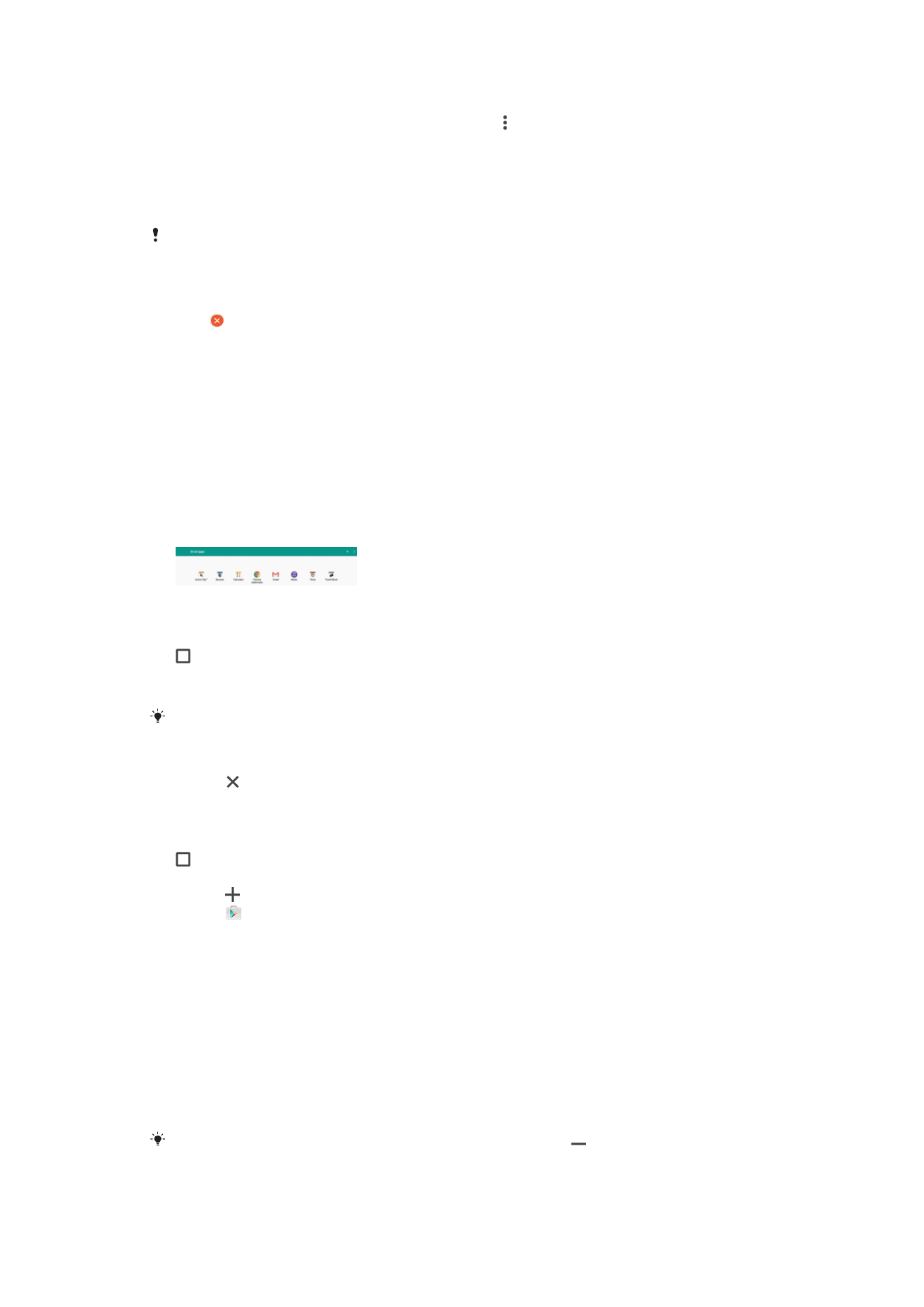
Små apps
Små apps er miniapps, der kan køre oven på andre apps på den samme skærm, så du
kan multitaske. Du kan f.eks. have en webside åben, der viser valutakurserne i detaljer,
og derefter åbne den lille app Regnemaskine oven på siden for at lave nogle beregninger.
Du kan åbne vinduet med små apps fra skærmen med de senest anvendte apps. Gå til
Google Play™ for at hente flere små apps.
Sådan åbner du en lille app
1
Hvis du vil åbne vinduet med de senest anvendte programmer, skal du tappe på
.
2
Tap på
SMÅ APPS.
3
Tap på den lille app, du vil åbne.
Du kan åbne en række små apps samtidigt.
Sådan lukker du en lille app
•
Tap på i vinduet til små apps.
Sådan henter du en lille app
1
Hvis du vil åbne vinduet med de senest anvendte programmer, skal du tappe på
.
2
Tap på
SMÅ APPS.
3
Tap på .
4
Tap på .
5
Søg efter den lille app, du vil hente, og følg derefter vejledningen for at hente den
og fuldføre installationen.
For at flytte en lille app
•
Når den lille app er åben, skal du berøre og holde øverste venstre hjørne af den
lille app, flyt den derefter til den ønskede placering.
Sådan minimerer du en lille app
•
Når den lille app er åben, skal du berøre og holde nede på øverste venstre hjørne
af den lille app og derefter trække den til skærmens højre kant eller til bunden af
skærmen.
Du kan minimere nogle af de små apps ved at tappe på ikonet .
28
Dette er en internetudgave af denne publikation. © Udskriv kun til privat brug.
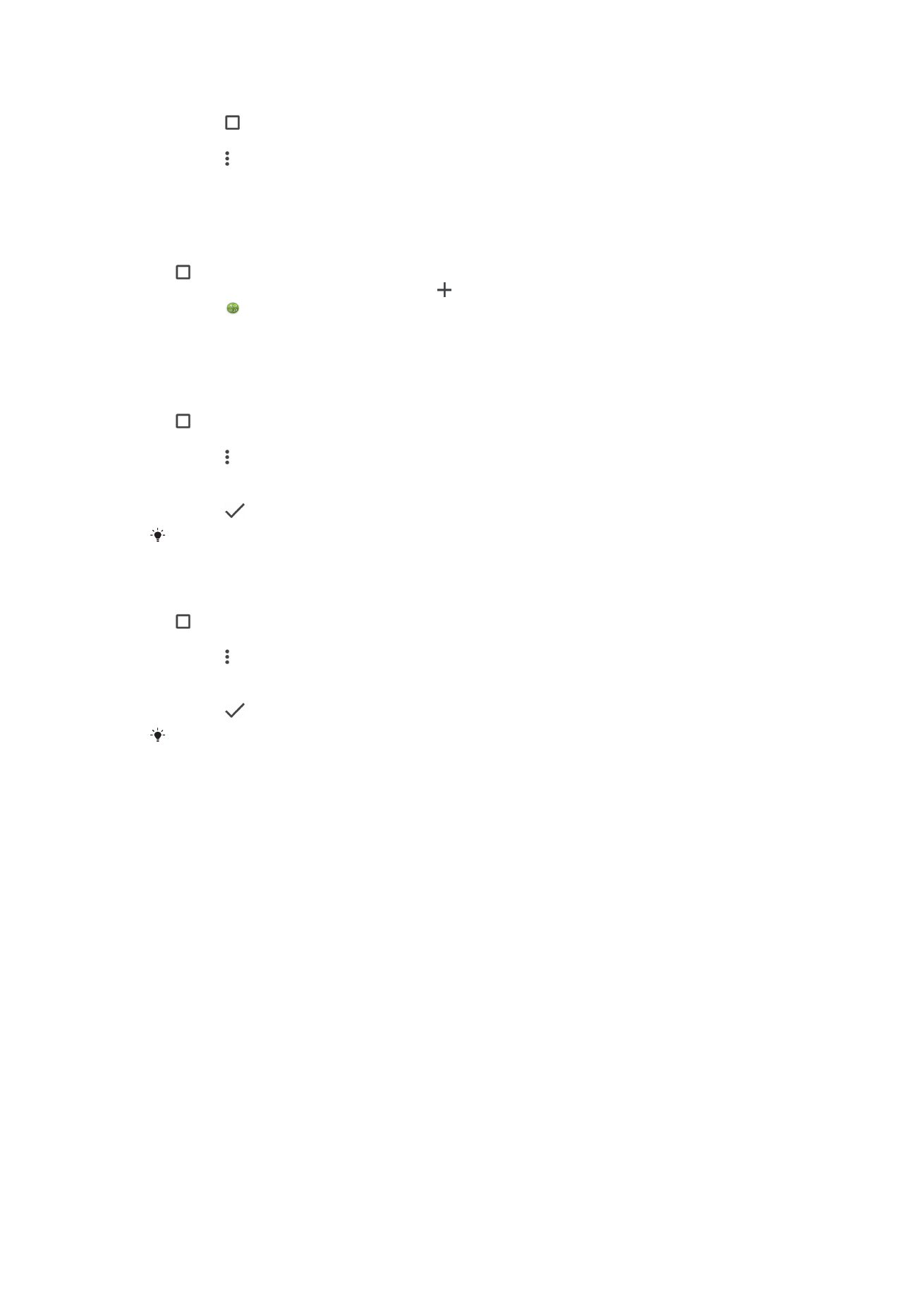
Sådan fjerner du en lille app
1
Tap på .
2
Søg efter og tap på
SMÅ APPS.
3
Tap på .
4
Tap på
Fjern lille app, og vælg derefter den lille app, du vil fjerne.
5
Tap på
OK.
Sådan tilføjer du en widget som en lille app
1
Hvis du vil åbne vinduet med de senest anvendte programmer, skal du tappe på
.
2
Tap på
SMÅ APPS, og tap derefter på .
3
Tap på .
4
Vælg en widget.
5
Indtast evt. et navn til widgetten, og tap derefter på
OK.
Sådan omdøber du en widget
1
Hvis du vil åbne vinduet med de senest anvendte programmer, skal du tappe på
.
2
Tap på
SMÅ APPS.
3
Tap på .
4
Tap på
Omdøb widget, og vælg derefter den widget, du vil omdøbe.
5
Angiv navnet, og tap derefter på
OK.
6
Tap på
.
Ikke alle widgets kan omdøbes.
Sådan sletter du en widget
1
Hvis du vil åbne vinduet med de senest anvendte programmer, skal du tappe på
.
2
Tap på
SMÅ APPS.
3
Tap på .
4
Tap på
Slet widget.
5
Vælg ikonet ud for den widget, du vil slette, og tap derefter på
OK.
6
Tap på
.
Ikke alle widgets kan slettes.